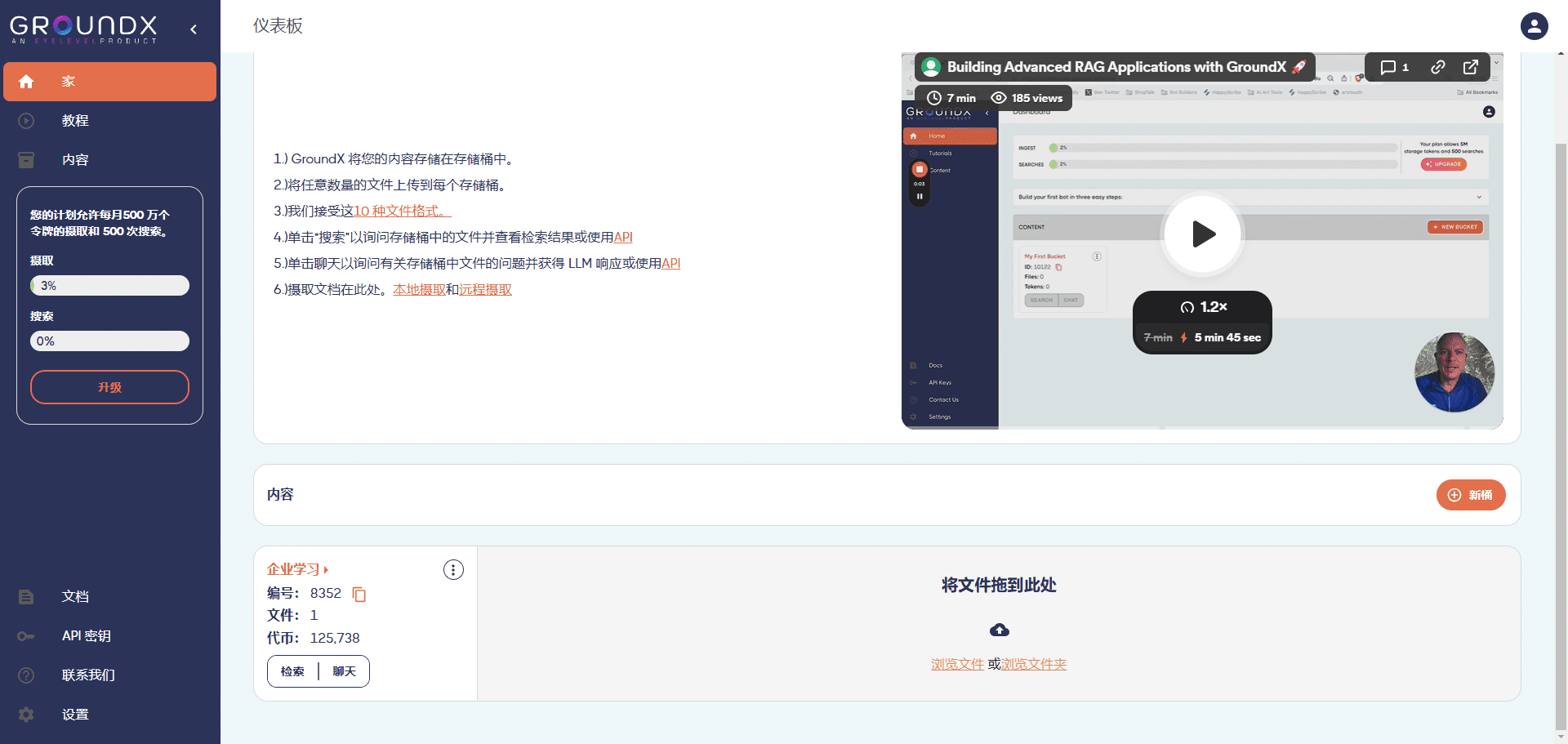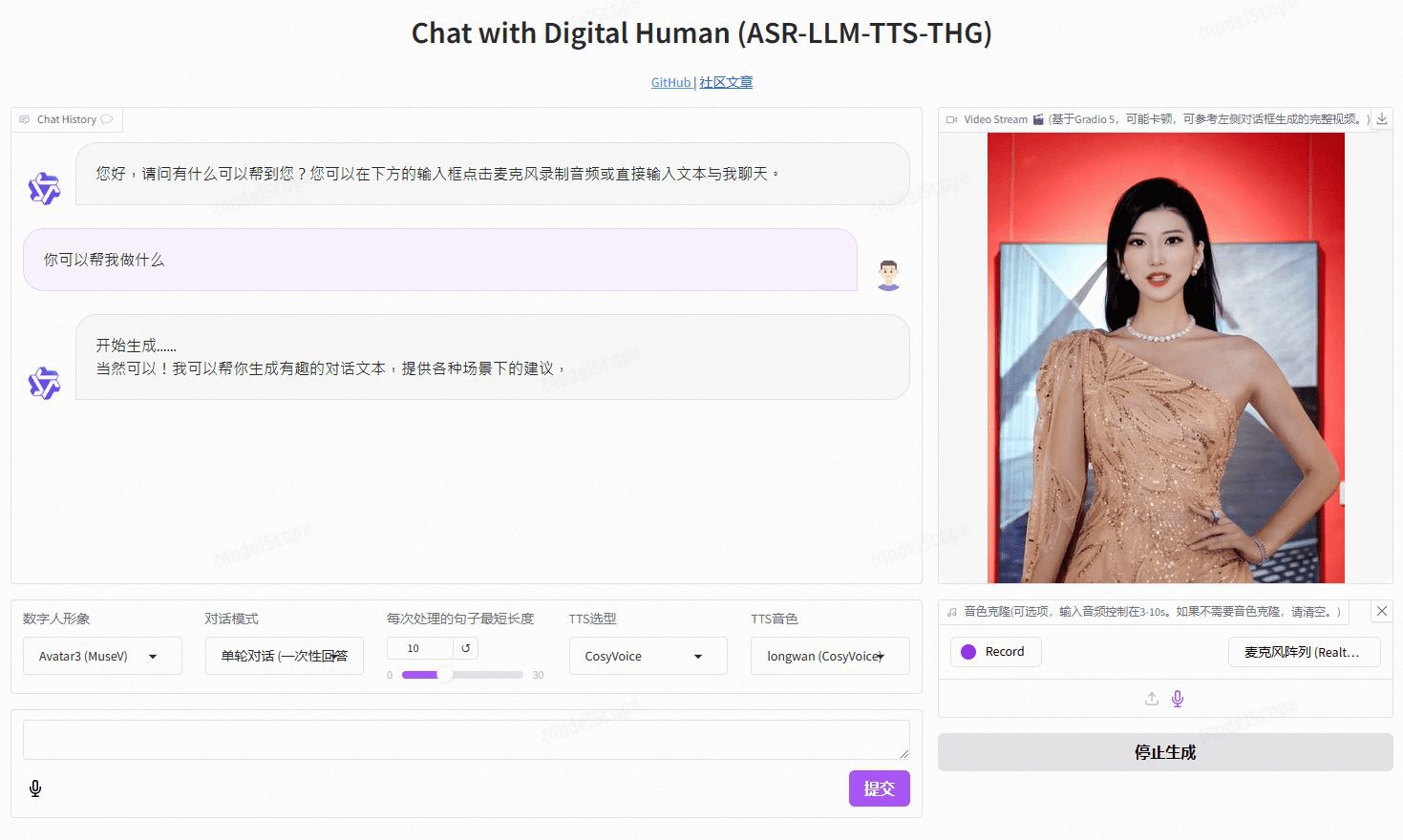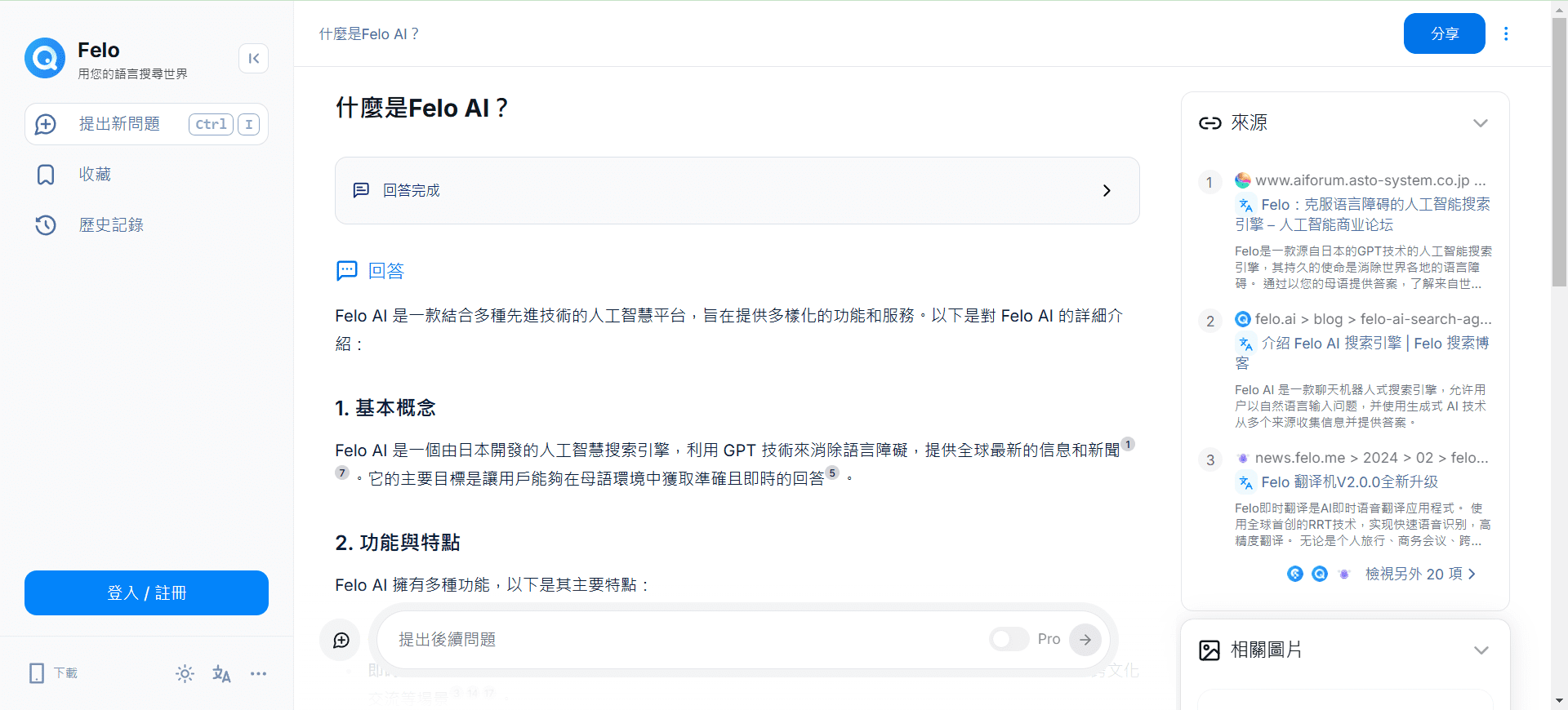Tome: Создание красочных презентаций AI|Professional PPT Editor
Том Общий Введение
Tome - это инструмент для создания PPT/слайдов, управляемый искусственным интеллектом. Пользователям достаточно ввести название или описание, и искусственный интеллект автоматически сгенерирует полный PPT, включая название, конспект, содержание и иллюстрации. Tome имеет встроенные модули, такие как DALL-E, который может генерировать иллюстрации по конкретной теме или иллюстрации, основанные на описаниях пользователя. Инструмент поддерживает быстрое комбинирование и компоновку нескольких блоков контента, позволяет вставлять текст, изображения, видео и т. д., а также обеспечивает эффективные функции совместной работы.
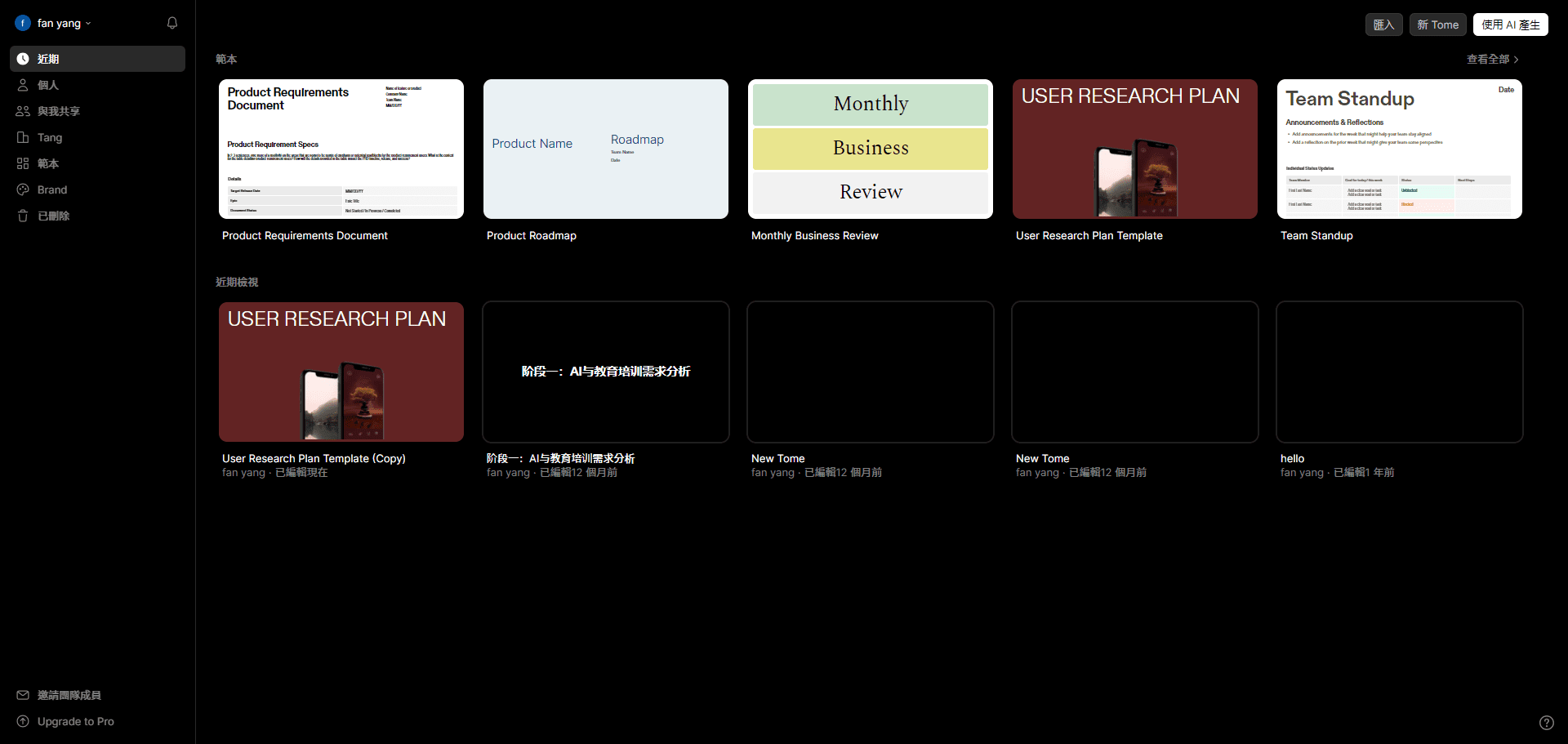
Главный интерфейс Tome
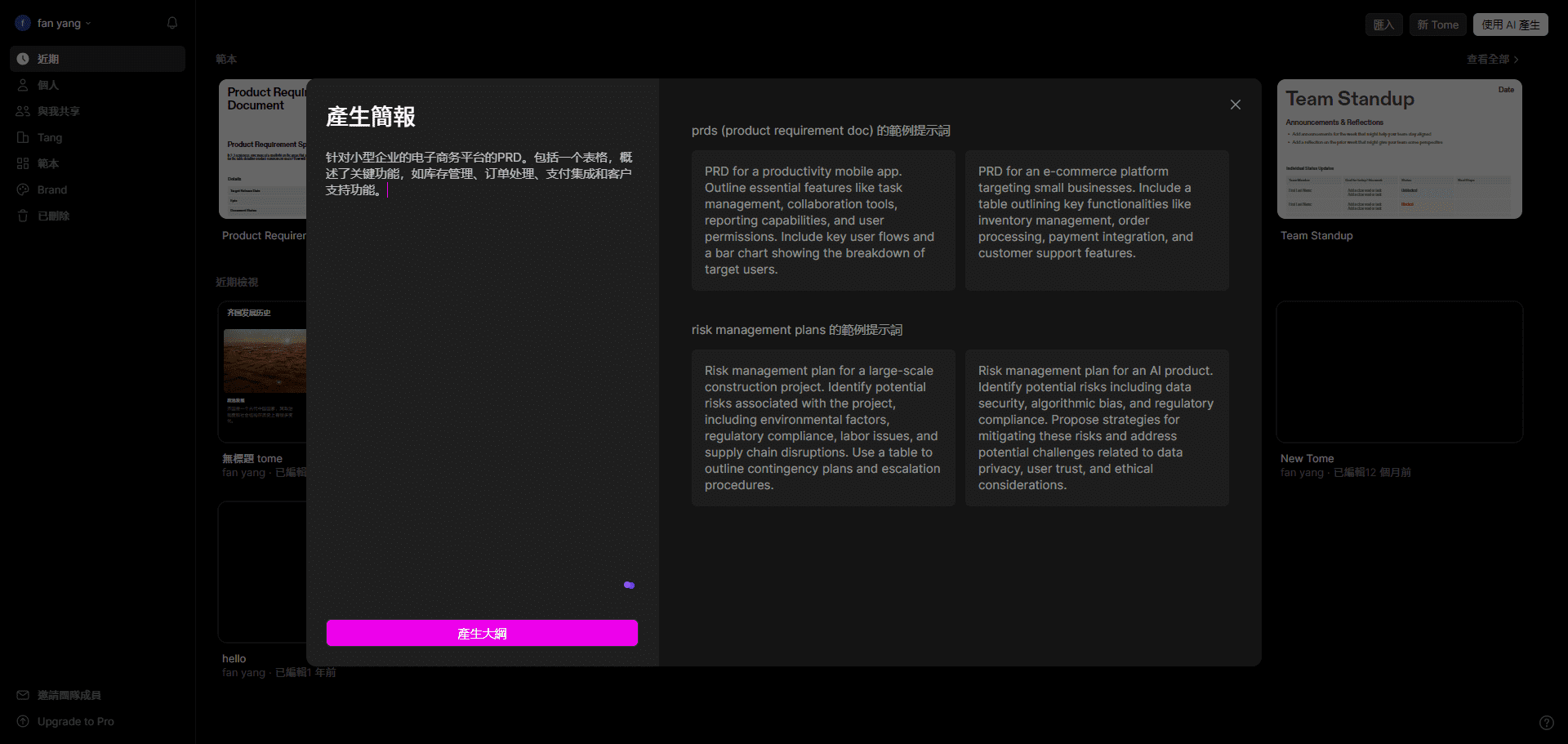
Tome Генерация контуров в один клик
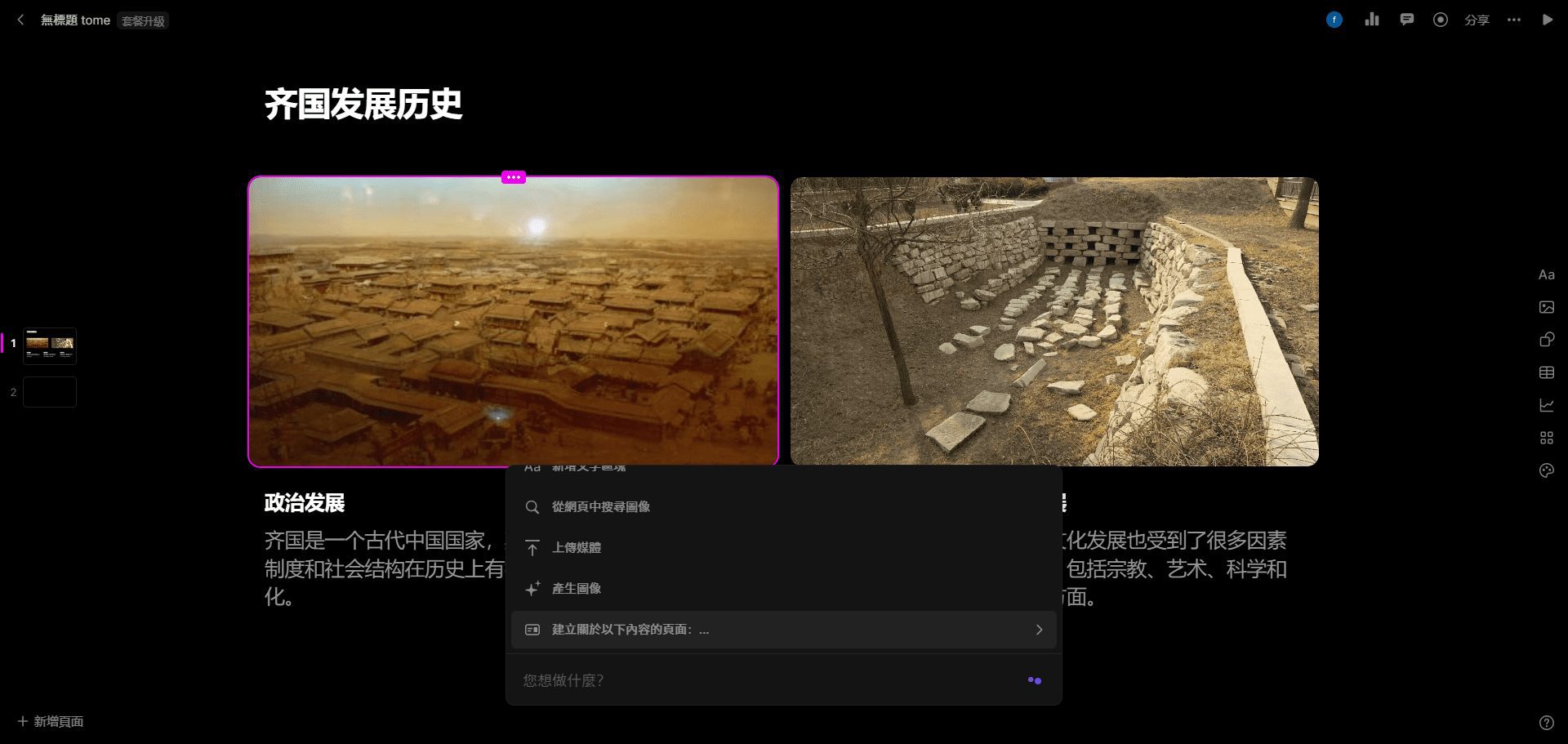
Главный экран редактора томов
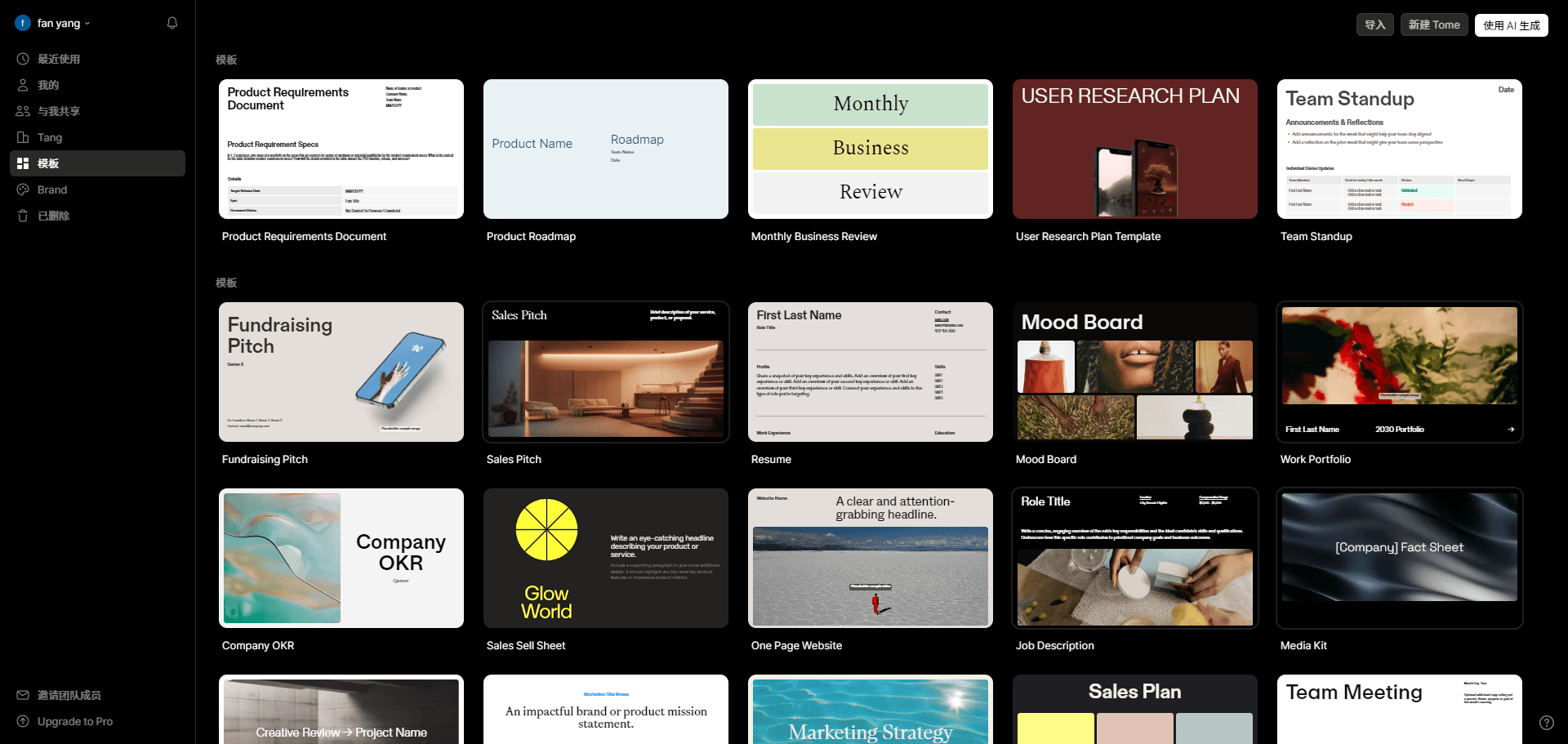
Шаблоны для томов
Список функций
- Создание контента PPT с помощью искусственного интеллекта
- Встроенный модуль DALL-E для создания карт
- Множество тем и шаблонов на выбор
- Модульное редактирование контента
- Поддержка встроенного текста, изображений, видео и других блоков контента
- Асинхронное видеосотрудничество
- Веб-онлайн сервисы
Использование помощи
Установка и использование
Tome.app - это онлайн-сервис, который не требует установки. Пользователям достаточно посетить официальный сайт, зарегистрировать аккаунт и войти в систему, чтобы воспользоваться им.
Функции Поток операций
- Создайте новый проект: После входа в систему нажмите на кнопку "Создать новый проект" и введите название или описание проекта.
- Создание содержания PPT: AI автоматически сгенерирует полный PPT, включая заголовок, набросок, содержание и сопровождающие изображения, на основе введенного заголовка или описания.
- Редакционный контент: Пользователи могут использовать встроенный редактор блоков для изменения и настройки генерируемого контента. Поддерживает вставку текста, изображений, видео и многих других блоков контента.
- Выберите тему и шаблон: Выберите подходящие темы и шаблоны в соответствии со сценариями использования, чтобы еще больше украсить PPT.
- работать в тандемеКаждая страница PPT-контента поддерживает добавление видеоповествования, предоставляя возможности асинхронного видеосотрудничества для облегчения общения и сотрудничества между членами команды.
- Экспорт и обмен: После завершения редактирования вы можете экспортировать PPT в различные форматы или напрямую поделиться ссылкой, чтобы другие могли посмотреть.
Подробное руководство по эксплуатации
- Создайте новый проектНажмите кнопку "Создать новый проект" на главной странице, введите название или описание проекта, нажмите кнопку "Создать", и AI автоматически сгенерирует предварительный контент PPT.
- Редакционный контент: На созданной странице PPT нажмите на любой блок содержимого для редактирования. Вы можете добавлять, удалять или корректировать содержание блоков текста, изображений, видео и т. д.
- Выберите тему и шаблон: На правой панели инструментов выберите опцию "Темы и шаблоны", просмотрите и выберите подходящие темы и шаблоны для применения к PPT.
- работать в тандеме: Пригласите членов команды присоединиться к проекту, нажав кнопку "Сотрудничать" в правом верхнем углу страницы. Для асинхронного видеосотрудничества можно добавить видеоповествование.
- Экспорт и обменНажмите кнопку "Экспорт" в правом верхнем углу страницы, чтобы выбрать формат экспорта (например, PDF, PPTX и т. д.), или нажмите кнопку "Поделиться", чтобы создать ссылку для общего доступа.
© заявление об авторских правах
Авторское право на статью Круг обмена ИИ Пожалуйста, не воспроизводите без разрешения.
Похожие статьи

Нет комментариев...